ИЕ/Едге: садржај је блокиран, неважећи безбедносни сертификат

Ако Мицрософт Едге не открије важећи безбедносни сертификат за веб страницу коју посећујете, блокираће је.
Грешка 13003 указује на то да ваш рачунар није могао да инсталира Зоом Роомс због недовољних дозвола. Другим речима, налог који користите нема потребне дозволе за инсталирање апликација. Хајде да видимо како можете заобићи код грешке 13003 и инсталирати Зоом Роомс на своју машину.
Уверите се да користите администраторски налог. Затим ручно преузмите Зоом клијент са Зоом-овог званичног сајта . Кликните десним тастером миша на инсталатер да бисте га покренули са администраторским правима. То би требало да буде довољно да се избегну грешке у вези са дозволама.
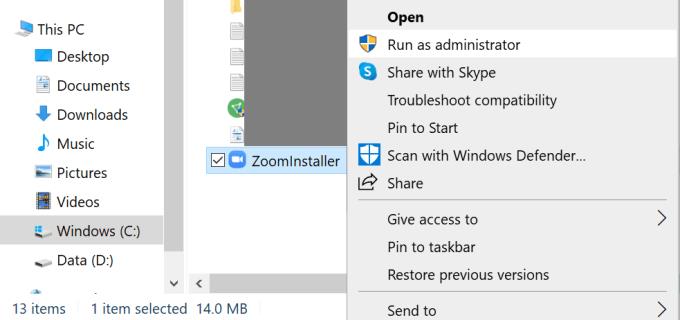
Ако вашим рачунаром управља организација, ваш ИТ администратор је можда подесио посебне смернице како би блокирао кориснике да инсталирају било који програм. Ако је то случај, контактирајте свог ИТ администратора.
Застарели или оштећени драјвери за видео и аудио могу да изазову досадну грешку зумирања 13003. Ажурирајте или поново инсталирајте своје драјвере и проверите да ли је проблем нестао.
Покрените Управљач уређајима .
Затим пронађите категорије возача у наставку:
Проширите сваку категорију драјвера и изаберите Ажурирај диск .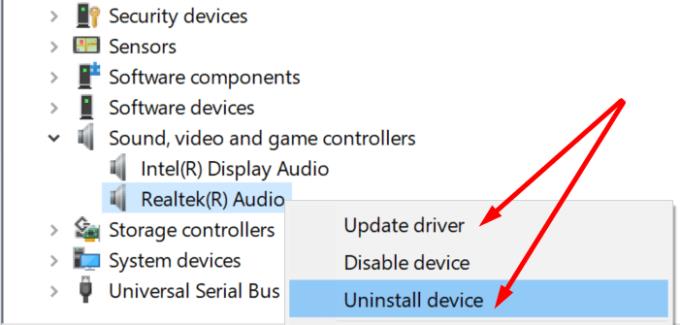
Ако грешка 13003 и даље постоји, изаберите Деинсталирај уређај да бисте уклонили тренутни управљачки програм.
Поново покрените рачунар. Ваша машина ће аутоматски инсталирати најновије драјвере након поновног покретања.
Ако не можете да инсталирате Зоом, затворите све остале програме који раде у позадини. Ово укључује ваш антивирус, заштитни зид, ВПН и тако даље. Програми трећих страна могу бити у сукобу са Зоом инсталатером.
Покрените Таск Манагер и кликните на картицу Процеси .
Кликните десним тастером миша на програме које желите да затворите и изаберите Заврши задатак .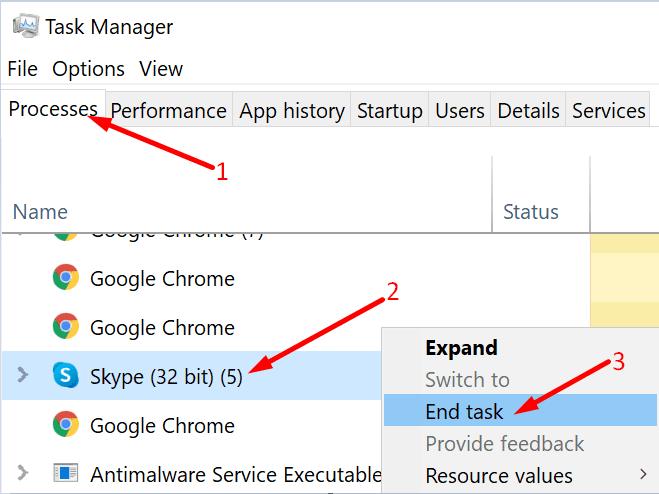
Након тога, поново преузмите Зоом са званичне веб странице и покрените инсталатер као администратор.
Алтернативно, такође можете очистити покретање рачунара. За упутства корак по корак погледајте овај водич .
Не заборавите да укључите антивирусну заштиту и заштиту заштитног зида након што инсталирате Зоом.
Ако Мицрософт Едге не открије важећи безбедносни сертификат за веб страницу коју посећујете, блокираће је.
Откријте шта Андроид безбедни режим може да уради и како може да помогне вашем Андроид уређају да правилно функционише.
Скипе стално прекидање и поновно повезивање указује да ваша мрежна веза није стабилна или да немате довољно пропусног опсега.
Ако ваш претраживач не може да успостави везу са вашом 1Пассворд десктоп апликацијом, ажурирајте рачунар, затворите 1Пассворд и поново покрените машину.
Ако не можете да шаљете фотографије, видео записе или друге датотеке преко ВхатсАпп-а, формат датотеке можда неће бити подржан. Или би ово могао бити привремени квар.
Ако 1Пассворд не успе да потврди потпис Цхромес кода, обришите кеш претраживача и онемогућите сва проширења прегледача, осим 1Пассворд.
Камера са вашег Андроид уређаја може да престане да ради у било ком тренутку из различитих разлога. Испробајте ове корисне савете да то поправите.
Ако не можете да се пријавите на свој КуицкБоокс налог, користите алтернативни линк за пријаву. Затим додајте КуицкБоокс као поуздану локацију и испразните свој ДНС.
Погледајте како можете да убрзате свој рачунар и коначно га поново убрзате. Добијте савете који су вам потребни да поправите спор рачунар.
Ако је Гбоард насумично престао да ради, принудно затворите апликацију и поново покрените Андроид уређај. Уверите се да је Гбоард подешен као подразумевана тастатура.
Ако 1Пассворд не може да дође до сервера, подесите подешавања претраживача да дозволите све колачиће и ажурирајте верзију свог претраживача.
Тхундербирд понекад може да прикаже грешку која каже да је веза са сервером е-поште ресетована. Онемогућите антивирус да бисте решили проблем.
Да бисте исправили гр��шке у процесу медија на Андроиду, обришите кеш меморију, проверите да ли постоје ажурирања, уклоните СД картицу и проверите да ли је грешка нестала.
Ако користите ОнеНоте за веб, можете да извозите и увезете само датотеке ускладиштене на вашем личном ОнеДриве налогу.
Мицрософт фотографије се понекад могу замрзнути и рушити приликом увоза слика са иПхоне уређаја. Поправка апликације би требало да помогне.
Понекад Цхроме не нуди никакво објашњење зашто преузимање није успело. Али добро вам покажите како да решите проблем.
Постоје два главна разлога зашто ЛастПасс не успева да аутоматски попуни ваше податке за пријаву: или је функција онемогућена или је нешто блокира.
Код грешке ц02901дф указује да је Мицрософт Теамс апликација за десктоп рачунаре наишла на проблем и срушила се. Ова грешка се јавља на Виндовс 10 рачунарима.
Одређене веб локације не подржавају уграђивање УРЛ-а у друге програме или веб локације. Зато их не можете отворити у апликацији Теамс за десктоп рачунаре.
Ако не можете да инсталирате Слацк на Виндовс 10, нешто блокира инсталационе датотеке. То може бити ваш антивирус, заштитни зид или друге апликације.
Гоогле мапе могу да прикажу информације о надморској висини на рачунару и мобилном уређају. Да бисте користили ову функцију, потребно је да омогућите опцију Терен.
Научите корак по корак како да искључите везе на које се може кликнути у Нотепад++ помоћу овог једноставног и брзог водича.
Ослободите се приказивања емисије у Уп Нект на Аппле ТВ+ да бисте своје омиљене емисије чували у тајности од других. Ево корака.
Откријте колико је лако променити слику профила за свој Диснеи+ налог на рачунару и Андроид уређају.
Тражите Мицрософт Теамс алтернативе за комуникацију без напора? Пронађите најбоље алтернативе за Мицрософт тимове за вас у 2023.
Овај пост вам показује како да исечете видео записе помоћу алата уграђених у Мицрософт Виндовс 11.
Ако често чујете популарну реч Цлипцхамп и питате шта је Цлипцхамп, ваша претрага се завршава овде. Ово је најбољи водич за савладавање Цлипцхамп-а.
Са бесплатним снимачем звука можете да правите снимке без инсталирања софтвера треће стране на свој Виндовс 11 рачунар.
Ако желите да креирате запањујуће и привлачне видео записе за било коју сврху, користите најбољи бесплатни софтвер за уређивање видеа за Виндовс 11.
Погледајте савете које можете да користите да бисте своје задатке организовали уз Мицрософт То-До. Ево савета који се лако раде, чак и ако сте почетник.


























